WordPressでコメントを無効にする方法
公開: 2019-10-28WordPressのウェブサイトでコメントを許可すべきかどうかについての議論は長いものです。 一部のWebサイト所有者は、コメントの投稿は、訪問者と対話し、ビジネスの範囲を改善するための優れた方法であると考えています。 一方、他のWebサイトの所有者は、毎日何十ものコメントに応答することに専念するための十分な時間がありません。 投稿コメントの長所と短所を検討した後、それらを無効にすることにした場合は、適切な場所に来ました。 今日、WordPressでコメントをすばやく簡単に無効にすることができるいくつかの異なる方法を扱います。 3つのアプローチのどちらを選択しても、結果は同じになります。コメントに別れを告げるでしょう。これはおそらく、最近憧れていたことです。
WordPressでコメントを無効にすることを決定することで得られるものは何ですか?
当面の問題に直接飛びつく前に、まず、あなたが間違った決定をしたのではないことをお伝えしたいと思います。 もちろん、投稿コメントには理由があり、たくさんの良いものにつながります。 しかし、それらはセキュリティ侵害の入り口でもあります。 投稿やページへのコメントを無効にすることで、スパムがビジネスに到達するのを防ぐことができます。少なくともこの部分はそうです。 真実は、そこにはさまざまなスパム保護技術がありますが、コメントを完全に無効にするほど効果的なものはほとんどありません。 ここWPFullCareの私たちにとって、安全性は最大の関心事であり、スパム防止はWPWebサイトの全体的な安全性につながる非常に重要なステップです。

WordPressでコメントを無効にするさまざまな方法
見よ、WordPress Webサイトのコメントを無効にしたい場合は、1つではなく、2つではなく、3つのオプションがあります。 どのアプローチを選択するかは、この決定の背後にある目的によって異なります。
- プラグインを使用してコメントを無効にします。
- WordPress設定のコメントを削除して無効にします。
- コードでWordPressコメントを無効にします。
プラグインを使用する
おそらく、サイトのコメントを無効にする最も簡単な方法は、DisableCommentsプラグインを使用することです。 このプラグインは、管理者がすべての投稿とページのコメントをグローバルに無効にできるようにすることで機能します。 また、WordPressマルチサイトをアクティブにしている場合、このプラグインはすべてのWebサイトのすべてのコメントを有効にします。 かなり便利ですよね? それは完璧に聞こえますが、それについて何が間違っている可能性がありますか?
コメントの無効化プラグインを使用する場合、ほんの一握りの投稿のコメントセクションを無効にすることはできません。 Webサイトのネットワークを実行している場合は、すべてではなく1つのサイトでのみWebサイトを無効にすることもできません。 選択してコンテンツの一部にコメント共有セクションを残したい場合は、次のオプションを確認することをお勧めします。
WordPressでコメントを無効にする
あなたがWordPressのウェブサイトを持っているとき、あなたが達成できる量に制限はありません。 このプラットフォームはそのシンプルさが特徴であり、WordPressの投稿やページからコメントを無効にしたり削除したりしようとすると見られます。 視聴者のコメントに返信する日々が過去のものであると判断したら、ニーズに応じていくつかのオプションがあります。

今後の投稿へのコメントを無効にすることができます
今後の投稿へのコメントを完全に停止することにした場合は、[設定] –[ディスカッション]に移動するだけです。 ここでは、[他のユーザーに新しい記事へのコメントの投稿を許可する]オプションがあり、チェックを外すだけです。 [保存]をクリックすると、無効化プロセスが実行されます。
特定の投稿やページへのコメントをオフにすることができます
インパクトのあるランディングページの作成が完了し、コメントなしで維持したいですか? おそらく、あなたはいくつかの論争を巻き起こすに違いないことを知っているブログ記事を書いたのですか? 次に、問題の投稿/ページのみのコメントをオフにすることができます。 「画面オプション」の下にある「ディスカッション」オプションを開くと、投稿やページの「コメントを許可しない」をオフにしたり、「コメントを許可しない」ことができます。 唯一の欠点は、投稿ごとに個別にこれを行う必要があることです。 しかし、このオプションを選択した場合、それがまさにあなたが探していたものだと思います。

注:ページのすべてのコメントは自動的に無効になります。 ただし、投稿/ページのコメントを有効または無効にする自由はあります。
プラグインを使用せずにすべてのコメントを無効にすることができます
はい、それも可能です。 プロセスは次のとおりです。 まず、[投稿] – [すべての投稿]に移動し、すべての投稿を選択して、[一括操作]ボックスから[編集]を選択し、[適用]をクリックします。 コメントドロップダウンボックスから、[許可しない]を選択し、[更新]をクリックします。 とても簡単です!
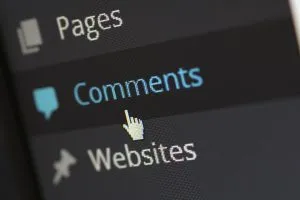
コードでコメントを無効にする場合は注意してください
WordPressテーマのソースコードを編集することは、いじくり回すものではないことに言及することは非常に重要です。 また、コードを変更せざるを得ない場合は、親テーマを編集しないでください。 代わりに、カスタムテーマまたは子テーマに必要な変更を加えます。 正しく行わないと、サイトが破損する可能性があります。 そのため、スキルに十分な自信がない場合は、このオプションを選択しないことをお勧めします。 一方、あなたがそれを完全に行うことができると感じるならば、あなたがすべきことはここにあります。
WordPressでコメントを無効にしたい場合は、コードを置き換える必要があります<?php Comments_template(”、true); ?>次のコードを含むpage.phpファイルにあります。
<!-- Begin Comment <?php comments_template ( '' , true ) ; ?> End Comment -->これにより、ページからコメントが削除されます。投稿からもコメントを削除する場合は、同様の手順を繰り返す必要があります。 single.phpファイルで、コード<?phpcomments_template();を見つけます。 ?>そしてそれを次のように置き換えます:
<!-- Begin Comment <?php comments_template ( ) ; ?> End Comment -->